volete creare un grafico di burndown in Excel?
I diagrammi di burndown sono uno dei modi più intuitivi per misurare i progressi del progetto rispetto agli obiettivi e alle scadenze.
E tracciarli in Microsoft Excel è l'opzione preferita da molti team.
ma le righe e le colonne di Excel vi fanno venire le vertigini?
Non temete più.
In questo articolo vi spiegheremo cos'è un grafico di burndown, le tre fasi di creazione di un grafico in Excel e un migliore
Alternativa di Excel
al processo!

Che cos'è un grafico burndown?
Un grafico di burndown è una rappresentazione visiva della quantità di lavoro rimanente rispetto alla quantità di lavoro completato in uno sprint o in un progetto.
In un tipico progetto Agile Scrum, ci possono essere due tipi di grafici di burndown:
- Burndown chart: per tracciare la quantità di lavoro rimanente in un particolare sprint (un'iterazione di 2 settimane). È noto anche come grafico di burndown del rilascio
- Burndown chart di prodotto: per tenere traccia della quantità di lavoro rimasto nell'intero progetto
Scommettiamo che vi state chiedendo: "Tutto questo va bene, ma come faccio a riconoscere un grafico di burndown?"
Ecco come si presenta un cartogramma tipico di burndown di stampa.
**Ora scomponiamolo
L'asse 'X' (orizzontale) rappresenta il tempo riservato a un particolare sprint o al completamento di un progetto.
L'asse 'Y' (verticale) rappresenta il lavoro rimanente.
L'angolo in alto a sinistra è il punto in cui inizia il progetto (o lo sprint) e l'angolo in basso a destra è il punto in cui termina.
Per quanto riguarda le due linee che corrono tra i due punti, ecco cosa rappresentano:
- Linea del lavoro ideale rimanente (arancione)
Rappresenta il modo in cui il team "brucerà" tutto il lavoro rimanente se tutto è andato come previsto. Si tratta di una stima ideale che funziona come linea di base per tutti i calcoli del progetto.
- Linea del lavoro effettivo resistente (blu)
È una rappresentazione del lavoro effettivamente svolto e di quanto rimane in cantiere. Di solito non è una linea retta, perché è soggetta agli eventi della vita reale e ai ritardi del team. Idealmente, si desidera che la linea del lavoro effettivo rimanga sotto la linea ideale.
**Ma come si crea questo grafico?
Si può sempre usare strumenti pratici per la gestione dei progetti che generano automaticamente questi grafici essenziali. D'altra parte, si può optare per un approccio più manuale con il buon vecchio Microsoft Excel.
Come creare un grafico a ripartizione in Excel
Ecco come creare un grafico burndown in Excel in tre semplici passaggi.
In questo articolo ci concentreremo sulla creazione di un grafico di burndown per un sprint.
Questo esempio di sprint ha una durata di 10 giorni e contiene 10 compiti.
pronti a scendere a livello cellulare con Excel?! Portate i vostri microscopi_ 🔍
Passo 1: Creare una tabella
Per gettare le basi del diagramma di lavoro con una tabella. Questa conterrà le informazioni di base sul tempo e sui compiti rimanenti.
Per quanto riguarda le attività, dividetele in due colonne, che rappresentano il numero di attività rimanenti che stimate di avere (il vostro sforzo pianificato) e le attività effettive rimanenti in quel giorno.
Aprite un nuovo foglio in Excel e create le colonne in base alle esigenze del vostro progetto.
È possibile aggiungere dettagli a questa tabella per il grafico di burndown del lavoro, come ad esempio:
- Il nome di ogni elemento del backlog di prodotto
- Punti della storia
- Sforzo stimato (in ore)
- Impegno effettivo (in ore)
- Impegno rimanente (in ore)
Passo 2: Aggiungere i dati nella colonna pianificata
Ora aggiungiamo i nostri valori alla colonna pianificata, che rappresenta quanti compiti idealmente volete che rimangano alla fine di ogni giorno dello sprint di 10 giorni.
Ricordate che questo è uno scenario ideale.
Quindi, qualsiasi numero aggiunto qui non tiene conto di eventuali complicazioni del mondo reale che il vostro team potrebbe affrontare durante la durata dello sprint.
Nel nostro esempio, abbiamo assunto un tasso di burndown ideale di un compito o storia utente per giorno lavorativo. Non abbiamo preso in considerazione i fine settimana e quindi il numero di attività non si riduce il sabato e la domenica in questa tabella.
Nota: Dovrete aggiornare manualmente la colonna Attuale alla fine di ogni giorno per riflettere il numero di attività che effettivamente rimangono.
Fase 3: Generare un grafico
Una volta riuniti in un unico posto i dati che avete guadagnato con fatica, Excel si occuperà del resto del processo!
Per farlo, seguite i seguenti passaggi:
- Selezionate le colonne "Date", "Pianificato" e "Effettivo"
- Fare clic su Inserisci nella barra dei menu in alto
- Fare clic sull'icona del grafico a linee
- Selezionare un grafico a linee semplice da qui
Una volta generato il grafico, è possibile modificare i valori della colonna 'Actual' per modificare il grafico.
Il grafico finale di Excel potrebbe assomigliare a questo:
allora, cosa ne pensate? È abbastanza facile creare un grafico di burndown in Excel, giusto?
Dopotutto, sono solo tre semplici passaggi.
Ma se anche voi volete saltarli, abbiamo una soluzione che vi aiuterà ad andare al sodo.
4 Modelli di diagrammi di burndown in Excel
Ammettiamolo. Tra il giorno zero e la scadenza del progetto, avrete a malapena il tempo di respirare.
Per questo motivo, costruire da zero un diagramma di burndown del progetto è praticamente fuori questione.
Ecco perché abbiamo raccolto tre semplici modelli di burndown in Excel per semplificarvi la vita, in modo che possiate concentrarvi su ciò che sapete fare meglio.
Anche la produttività, ma essere favolosi non è mai un male!
Scegliete un modello di grafico di burndown in Excel da qui.
1. Modello di diagramma di burndown semplice
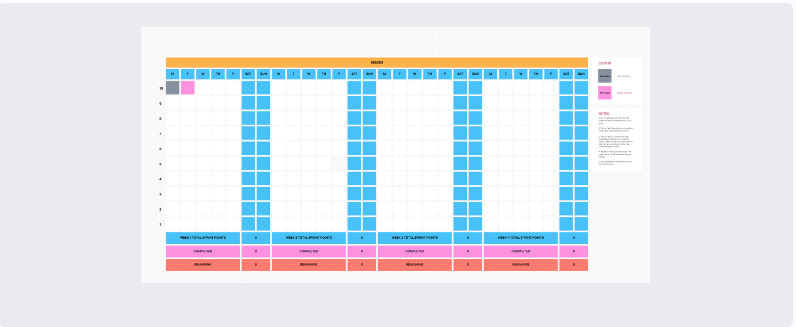
Utilizzare questo Modello di lavagna ClickUp Burndown Chart per visualizzare l'aspettativa di punti "Sprint" e la velocità effettiva di combustione. Scaricate questo modello
2. Modello di tabella di calcolo delle ore effettive e stimate
3. Modello di diagramma di burndown di Agile Scrum in Excel
4. Grafico di Gantt + Modello di diagramma di burndown
Tuttavia, anche con i modelli che salvano la situazione, non è tutto rose e fiori con i grafici di lavoro di Excel.
I 3 limiti di Excel per i grafici a bruciapelo
Quando si tratta di gestione dei dati, Excel è molte cose. Rende i dati semplici, affidabili e prontamente disponibili. Ma alcune cose vi faranno sentire come le sorellastre di Cenerentola che provano le scarpette di cristallo.
Perché Excel non sarà mai abbastanza per tutte le vostre esigenze di grafici di burndown.
Date un'occhiata ai suoi difetti più evidenti.
1. Processo manuale e noioso
Lo scopo di un grafico di burndown è quello di fornire un feedback rapido e visivo sui progressi dello sprint.
Ma lavorare su Excel vanifica questo scopo.
Pensateci.
Ogni sprint o progetto è diverso.
Cosa farete?
Costruire una tabella diversa per ciascuno di essi?
Per favore. È uno sforzo eccessivo.
Anche se decidete di lavorare con i modelli, come presenterete questi grafici?
L'ultima volta che abbiamo controllato, se siete un Master Scrum presentando un foglio di calcolo di MS Excel o Google al vostro scrum giornaliero non è proprio l'idea migliore.
Questo significa che è necessario migrare i grafici e le tabelle in nella intranet della vostra azienda o ovunque stiate presentando!
2. Non collaborativo
Se lavorare in un team Agile Scrum è come condividere una pizza grande come una famiglia, MS Excel è come una fetta solitaria. 🍕
È fantastico, a patto che si tratti di un gruppo di una sola persona. 👀
Excel offre un supporto di base per l'editing collaborativo.
Semplicemente non è abbastanza fluido per un'intera Team agile .
3. Supporto mobile inadeguato
La compatibilità con i dispositivi mobili è una delle 10 cose da tenere in considerazione in qualsiasi software.
Ma guardare il vostro grafico di burndown di Excel sul vostro telefono sarà come cercare di far stare la mappa del mondo sul palmo della mano!
Questa è solo la punta dell'iceberg del perché Excel è inadeguato per la maggior parte dei team. Date un'occhiata a_ cosa rende Excel davvero inadatto alla gestione dei progetti .
In sostanza, Excel è come un set di rotelle per la bicicletta.
Tutti ne hanno bisogno. Ma alla fine le superano.
ed è questo il punto!
Imparate le basi della gestione dei dati su MS Excel.
Ma quando si sale di livello nella gestione dei progetti, è ora di passare a strumenti più significativi, migliori e più potenti.
Come ClickUp il mondo strumento di produttività più apprezzato .
Creare grafici burndown senza sforzo con ClickUp
ClickUp è il vostro one-stop-shop per ogni singola esigenza di gestione dei progetti.
Dall'impostazione degli obiettivi al monitoraggio dei tempi di realizzazione dei progetti, ClickUp è in grado di soddisfare tutte le esigenze.
Per quanto riguarda i grafici di burndown, anche questi sono di nostra competenza! Cruscotti ClickUp forniscono aggiornamenti in tempo reale sullo stato di salute del progetto con un solo sguardo.
E potete riempire la vostra Dashboard con i Widget di Sprint, come i grafici di burndown!
Per impostarne uno, attivate innanzitutto la ClickApp Sprints, che vi consente di impostare e misurare gli sprint sul vostro progetto.
È possibile personalizzare i widget Sprint con:
- Selezionando la fonte dei dati
- Impostazione dell'intervallo di tempo
- Impostazione del tipo di carico di lavoro
Ora che i dati sono pronti, ecco come aggiungere un grafico Burndown (o qualsiasi altro widget Sprint) alla Dashboard:
- Attivare i cruscottiClickApp (se non le trovate per impostazione predefinita)
- Fare clic sul segno "+" nella barra laterale per aggiungere una nuova Dashboard
- Nella Dashboard, fare clic su "+ Aggiungi widget"
In questo modo, avrete il grafico Burndown che vi aggiornerà sull'avanzamento del progetto in tempo reale. Piuttosto interessante, vero?
Ma notate che abbiamo detto Sprint Widgets.
Sì, ce ne sono altri!
Questi sono alcuni altri pratici widget Agile che potete aggiungere alla vostra Dashboard:
- Grafico di burnup : misura l'entità del lavoro completato rispetto al lavoro totale
- Grafico della velocità : calcola la quantità di lavoro che il team può gestire in uno sprint
- Diagramma di flusso cumulativo : identifica i potenziali colli di bottiglia nell'avanzamento dello sprint
- Grafico del tempo di esecuzione: misura il tempo necessario per completare un progetto (o una parte di esso) dall'inizio alla fine
- Grafico del tempo di ciclo : calcola il tempo necessario per completare un singolo compito dall'inizio alla fine
E non è tutto!
ClickUp è ricco di altre funzioni adatte ai progetti, come ad esempio:
- Grafici di Gantt: per dare un'occhiata a tutte le fasi del progetto in un solo colpo d'occhio
- Tracciamento del tempo: registra il tempo impiegato per ogni attività
- Commenti assegnati: assegnate i compiti ai membri del team taggandoli nei commenti
- Obiettivi: suddividete i vostri obiettivi di sprint in traguardi facili da raggiungere
- Automazione: scegliere tra oltre 50 automazioni per risparmiare tempo
- Viste multiple: personalizzate la vostra home page scegliendo tra le viste Elenco, Bacheca, Riquadro, Calendario o Tabella
- Documenti: creazione di una base di conoscenza dettagliata per i vostri progetti agili e scrum
- Potenti applicazioni mobili per iOS e Android: per la collaborazione lavorativa in movimento
Risorse correlate:
- Come creare un foglio di presenza in Excel
- Come creare un elenco di cose da fare in Excel
- Come creare una mappa mentale in Excel
- Come creare una tabella di marcia in Excel
- Come creare un modulo in Excel
- Come creare un cruscotto in Excel
- Come creare un organigramma in Excel
- Come creare un grafico in Excel
- Come creare un database in Excel
Bruciare i problemi di monitoraggio dei progetti 🔥
Microsoft Excel ha gettato le basi per la gestione avanzata dei dati così come la conosciamo.
Ma guardiamo in faccia la realtà. Il vostro progetto non è un progetto storico.
E la creazione di grafici di burndown su un foglio Excel vi farà rimanere bloccati nell'era oscura della gestione dei progetti.
Per gestire un progetto Agile ad alta potenza e ritmo sostenuto, è necessario un software altrettanto agile.
Excel può ancora svolgere un ruolo di supporto. Ma per il vostro showtopper, avete bisogno di ClickUp.
Impostate i vostri sprint, seguite i loro progressi, gestite i vostri team, tutto in un unico posto con Le caratteristiche di ClickUp .
Quindi ottenere ClickUp gratuitamente oggi stesso e abbandonate tutti i vostri problemi di progetto!

